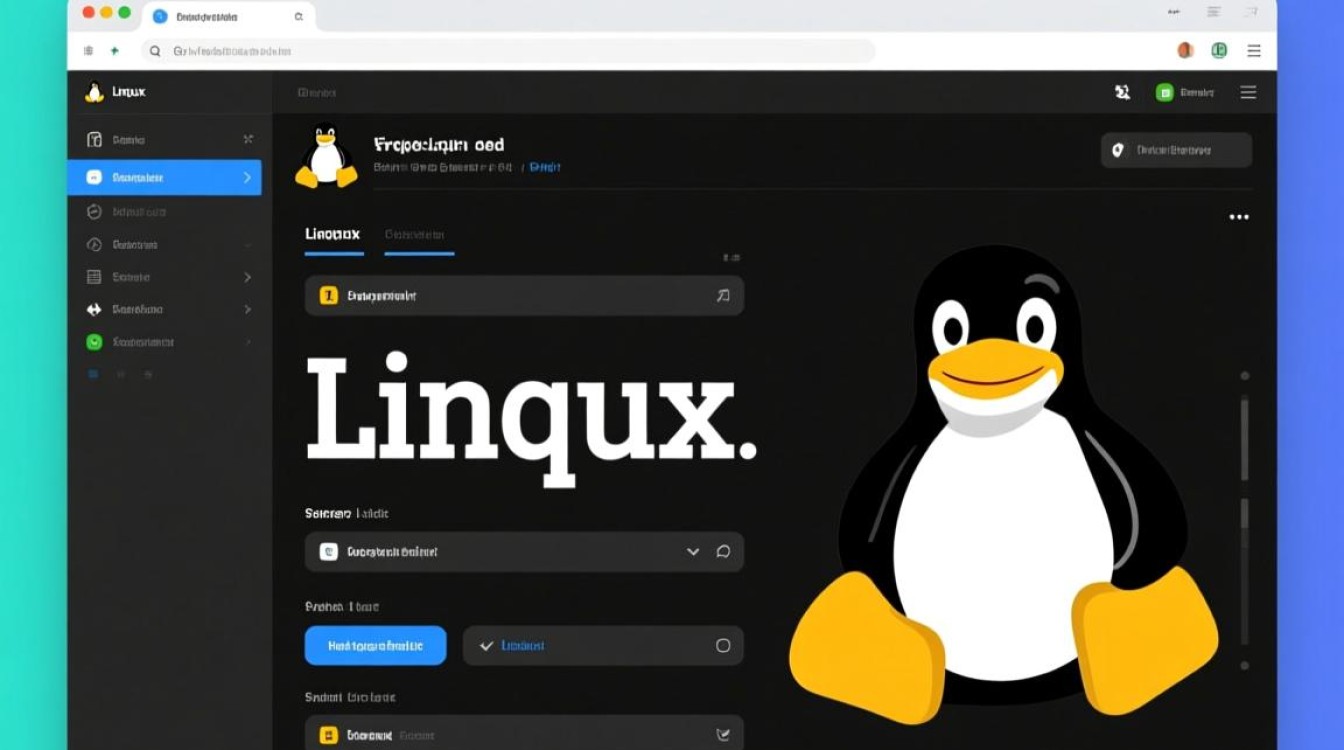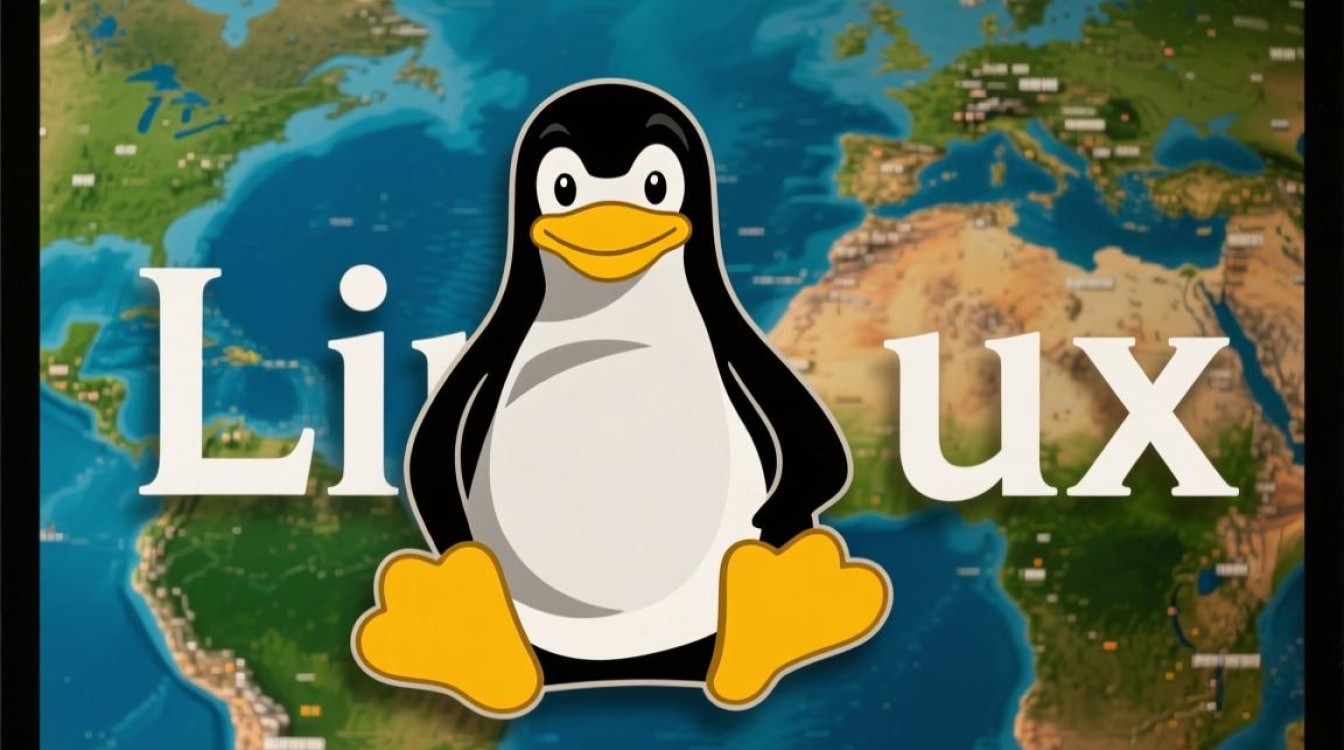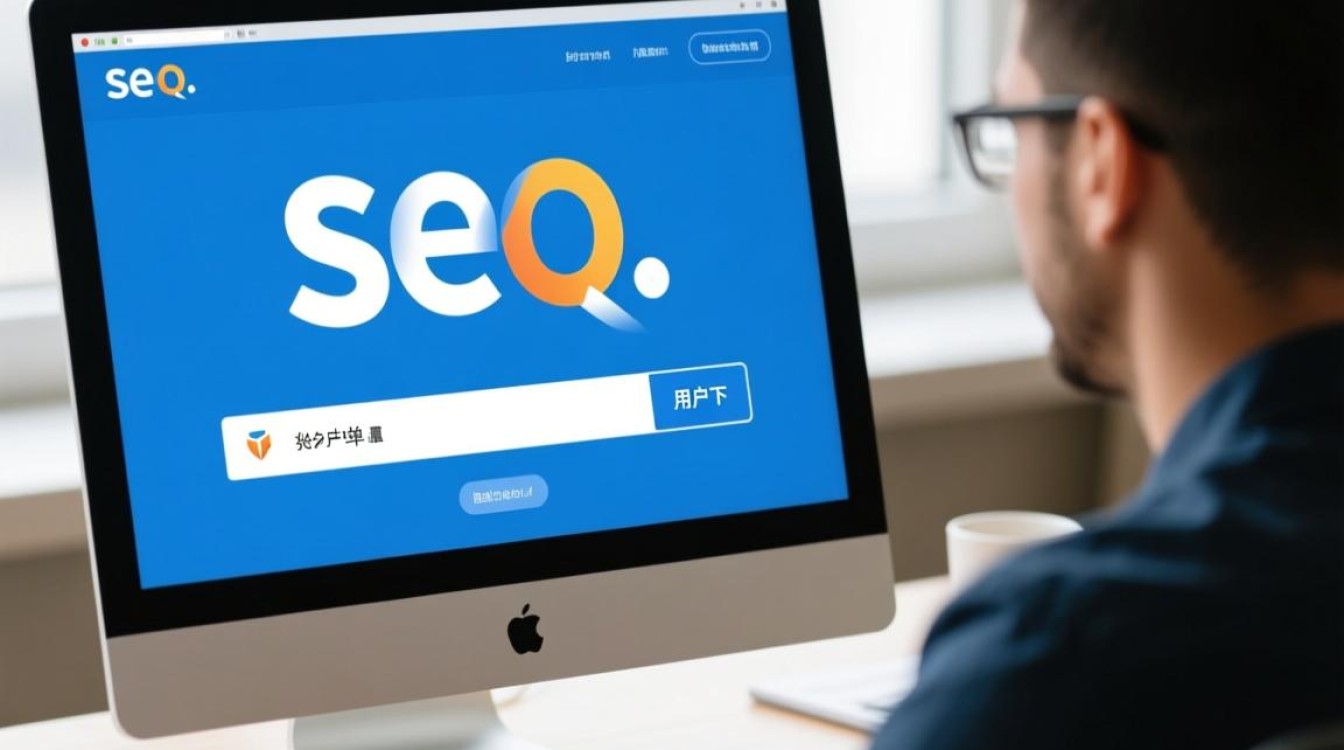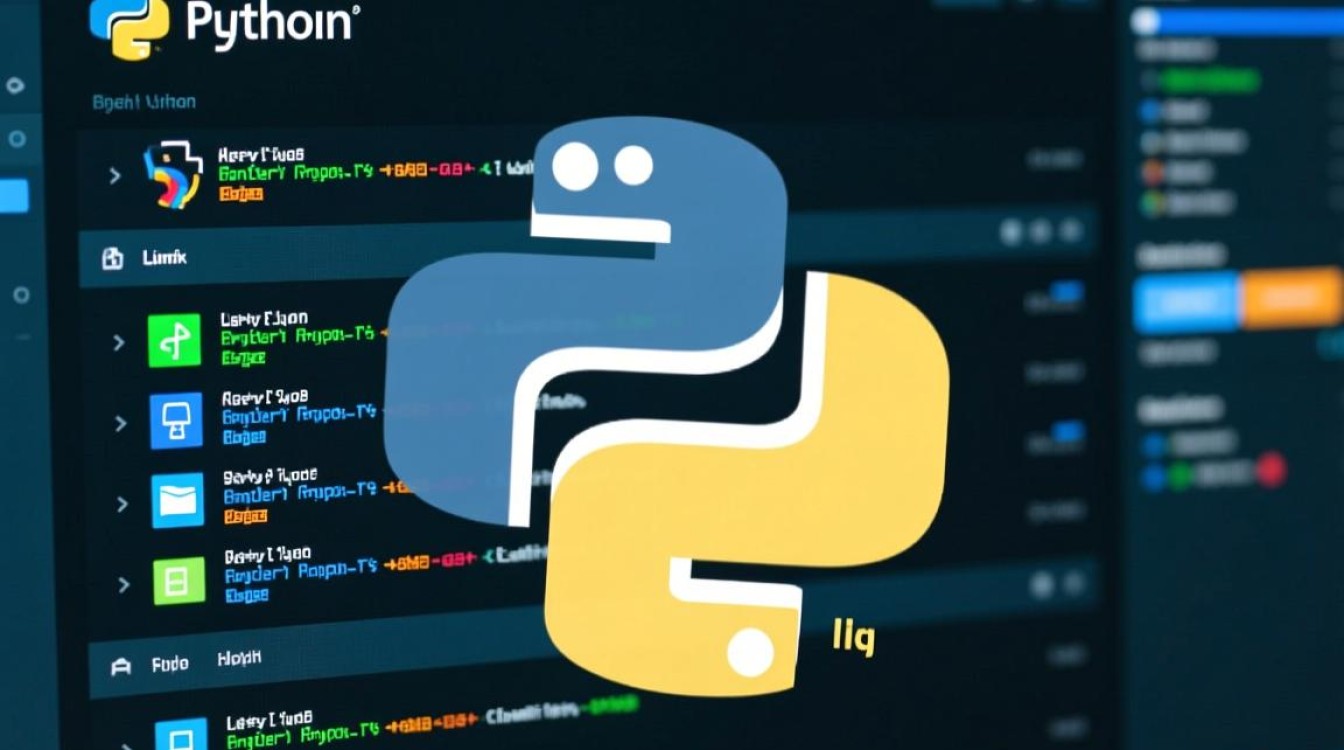在 Linux 系统中,打开浏览器是日常操作的基础,但根据不同的使用场景(如命令行操作、图形界面交互、自动化脚本等),实现方式也有所不同,本文将详细介绍 Linux 系统下打开浏览器的多种方法,涵盖主流发行版和常用工具,帮助用户灵活选择适合自己的操作方式。

图形界面下直接打开浏览器(最常用)
对于使用图形界面的 Linux 用户,直接通过桌面环境或启动菜单打开浏览器是最直观的方式,主流浏览器如 Firefox、Chrome、Chromium 等安装后,通常会自动在桌面环境的“应用程序”菜单中创建快捷方式,用户只需点击菜单,找到对应的浏览器图标即可启动。
若桌面上已创建浏览器快捷方式,直接双击图标即可打开,大多数 Linux 发行版支持“活动概览”功能(如 Ubuntu 的 Overview、Fedora 的 Activities),通过按 Super 键(Win 键或 Command 键)呼出全局搜索,输入浏览器名称(如“Firefox”)即可快速启动。
通过命令行启动浏览器(灵活高效)
在命令行(Terminal)中启动浏览器,是 Linux 高级用户常用的操作方式,尤其适合自动化脚本或远程服务器场景,不同浏览器的命令行启动方式略有差异,以下是主流浏览器的具体操作:
Firefox
Firefox 是 Linux 系统的默认浏览器之一,直接在终端输入 firefox 即可启动,若需指定打开特定网页,可在命令后添加 URL,
firefox https://www.example.com
若需在后台运行(避免阻塞终端),可添加 & 符号:
firefox &
Google Chrome / Chromium
Chrome 和 Chromium 的启动命令分别为 google-chrome 和 chromium-browser,部分发行版(如 Ubuntu)可能简化命令为 chrome 或 chromium,可通过 which 命令确认安装路径。

google-chrome https://www.example.com chromium-browser --incognito # 无痕模式启动
其他浏览器
- Opera:使用
opera命令; - Vivaldi:使用
vivaldi命令; - Midori(轻量级浏览器):使用
midori命令。
无图形界面时打开浏览器(服务器/远程场景)
对于无图形界面的 Linux 服务器或通过 SSH 远程连接的场景,可通过“文本模式浏览器”浏览网页,这类浏览器仅支持终端显示,无需图形环境。
Links / ELinks
Links 是经典的文本浏览器,支持 HTTP/HTTPS 协议,安装后直接输入 links 即可启动交互式界面。
sudo apt install links # Debian/Ubuntu sudo yum install links # CentOS/RHEL links https://www.example.com
ELinks 是 Links 的增强版,支持标签页、JavaScript(部分功能)和更友好的界面,安装命令为 sudo apt install elinks,启动方式与 Links 一致。
W3m
W3m 以轻量和快捷著称,常用于 Vim 等编辑器的插件集成,安装后输入 w3m 启动:
sudo apt install w3m w3m https://www.example.com
自动化脚本中调用浏览器(实现批量操作)
在编写 Shell 或 Python 脚本时,可能需要自动打开浏览器执行特定任务(如打开测试页面、触发自动化流程),可通过以下方式实现:
Shell 脚本调用
使用 xdg-open 命令(Linux 桌面环境的通用打开工具)可自动调用默认浏览器打开 URL:

#!/bin/bash xdg-open https://www.example.com
若需指定浏览器,可结合 nohup 和 & 实现后台启动:
nohup google-chrome https://www.example.com &
Python 脚本调用
Python 的 webbrowser 模块提供了跨平台的浏览器调用接口,示例代码如下:
import webbrowser
webbrowser.open("https://www.example.com")
webbrowser.get("chrome").open_new_tab("https://www.google.com") # 指定浏览器并打开新标签页
常见问题与解决方案
- 命令行提示“未找到命令”:说明浏览器未安装或未添加到系统环境变量,可通过包管理器安装(如
sudo apt install firefox),或使用which命令确认路径。 - 无图形界面时无法启动浏览器:需安装文本浏览器(如 Links、ELinks),或确保远程服务器支持 X11 转发(SSH 连接时添加
-X参数)。 - 脚本中浏览器无法打开:检查
xdg-open是否可用(多数桌面环境默认安装),或直接指定浏览器完整路径(如/usr/bin/google-chrome)。
通过以上方法,用户可根据自身需求灵活选择 Linux 系统下打开浏览器的方式,无论是日常图形界面操作、命令行高效管理,还是自动化脚本集成,Linux 均提供了丰富的工具和解决方案,满足不同场景的使用需求。